Kann man das auch auf Mac nutzen?
Leider ist dieses Angebot abgelaufen am 26 Januar 2023.
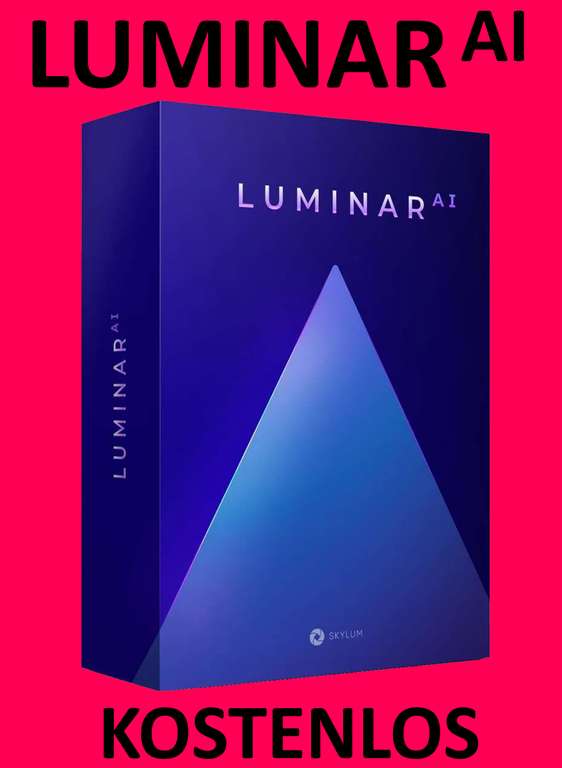
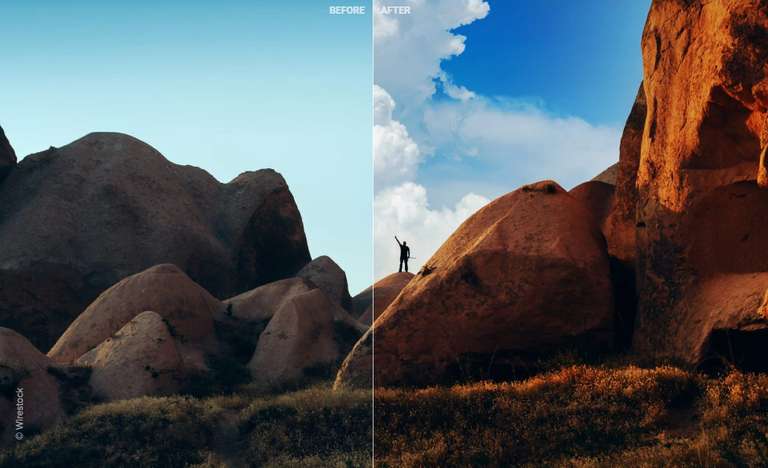
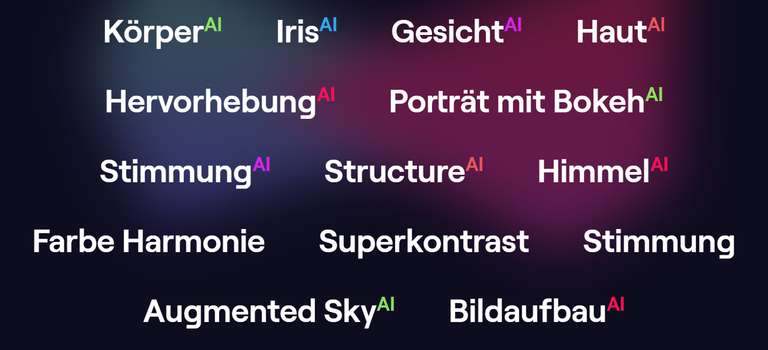
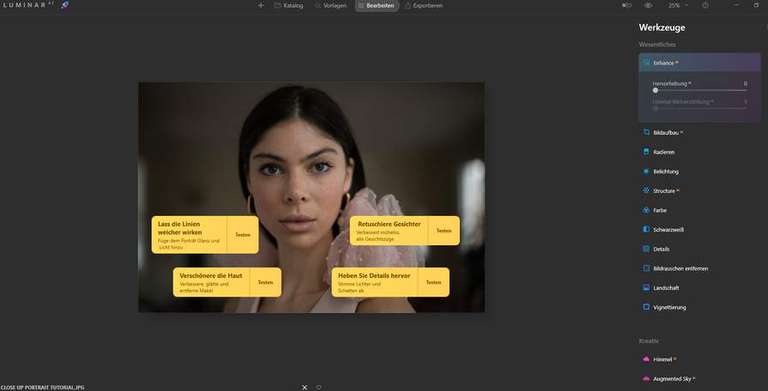
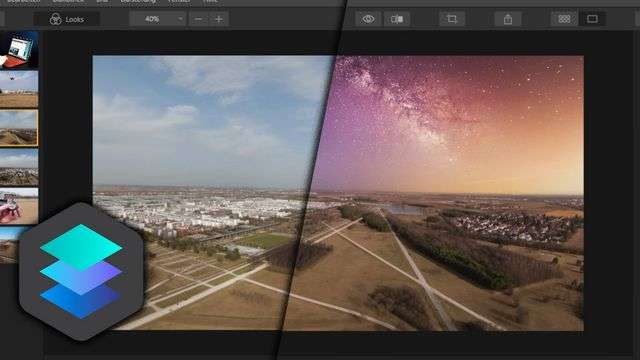
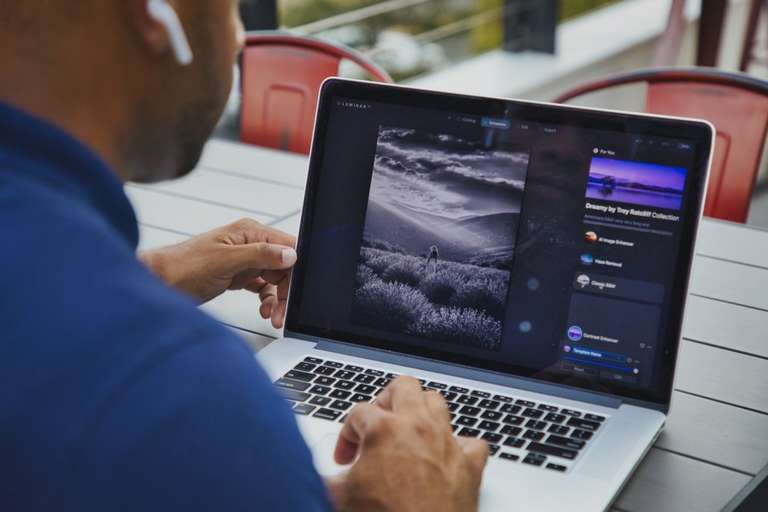

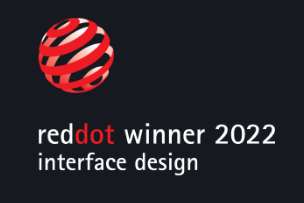
22946°
Aktualisiert am vor 1 Jahr
LUMINAR AI | GRATIS Vollversion | Bildbearbeitung mit künstlicher Intelligenz | PC & Mac | New Year Sale Luminar Neo
Geteilt von
Samurai_Kawa
Mitglied seit 2016
91
576
Über diesen Deal
Dieser Deal ist leider abgelaufen. Hier sind ein paar andere Optionen für Dich:
Update 2
Aufgepasst ... in 2023 gibt es eine freudige Nachricht: Luminar AI ist nochmals KOSTENLOS erhältlich. Aber es heisst schnell sein, da die Aktion jeden Tag zu Ende gehen könnte!
//
//
Allgemeine Infos / Beschreibung
Es muss nicht immer Photoshop sein, denn es gibt inzwischen einige Alternativen, die problemlos mithalten können oder in manchen Aspekten sogar besser sind. Ein entsprechender Kandidat ist "Luminar AI". Dieses intelligente Bildbearbeitungsprogramm bietet eine breite Palette verschiedener Werkzeuge und macht die manuelle Anpassung von Bildern zum Kinderspiel. Auch Ebenen werden unterstützt. Luminar AI liefert exklusive Tools mit endlosen Möglichkeiten. Verlass dich auf den AI-Fotoeditor mit mehr als 20 einzigartigen Fotoeffekten und Bearbeitungsfunktionen. Du kannst Landschaften verbessern, Porträts retuschieren, unerwünschte Details mit einem Klick entfernen und sogar den Himmel mit kompletter Neubelichtung der Szene verändern. Tauche ein in die Zukunft und erlebe selbst Bildbearbeitung mit künstlicher Intelligenz.
Fotoeffekte und Bearbeitungsfunktionen
So erhaltet Ihr die Gratis-Vollversion
Gebt auf der Aktionsseite eure/eine Mailadresse ein.
Anschließend erhaltet ihr eine Mail mit dem Lizenzschlüssel (kann ein paar Minuten dauern).
Ebenfalls in der Mail enthalten ist ein Downloadlink für die Windows und Mac Version von Luminar AI.
Beim Start der Software klickt auf den Textlink "aktivieren" und fügt den Lizenzschlüssel dort ein.
Mindestsystemanforderungen laut Hersteller
Windows
Mac
Hinweise aus den Kommentaren
Danke an
Fehler: E-Mail-Adresse wird nicht akzeptiert
Lösung: Ich habe zunächst auch die Fehlermeldung bekommen und es lag daran, dass der erste Buchstabe der Emailadresse groß geschrieben war. Alles klein geschrieben und es hat funktioniert.
Danke an
Hier noch eine Info zu den Mailadressen für die Registrierung:
Mailadressen aus eigenen Domains funktionieren nicht, man muss über bekannte Anbieter wie hotmail, outlook, gmail, yahoo mail etc gehen. Wer ein Spam-Konto da aufmachen will, soltle outlook.com/hot…com nehmen, da braucht man keine Telefonnumemr angeben um das Konto zu eröffnen.
Danke an und
Problem: Wo gebe ich den Lizenzschlüssel ein?
Lösung: Installieren, dann hast du ne Testversion, im Start-Banner zur Testversion könntest du entweder zu ner "Kaufen" Website oder auf den "aktivieren" Button klicken, dort deinen Code und fertig.
Bei der Erstanmeldung nach Installation erscheint eine Fenster "Luminar AI ist im Testmodus". Hier kannst du den Schlüssel eintragen.
Hinweis zur Eingabe des Lizenzschlüssel
1. Nach der Installation "Registrieren" auswählen
Noch ein Hinweis zum @ Zeichen ( Danke an )
Wenn ihr kein @ Zeichen eingeben könnt hilft vielleicht: AltGR und Q
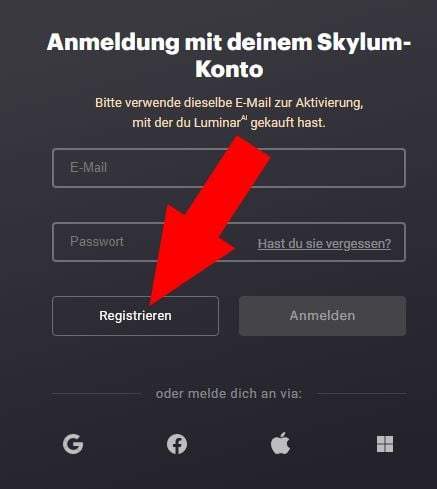
2. Danach im folgenden Fenster auf "aktivieren" klicken -> Lizenzschlüssel eingeben -> Fertig!
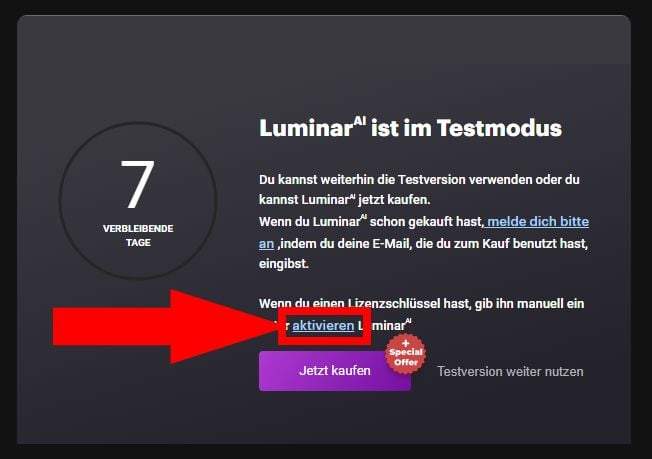
Nützliche Links
Wem Luminar zusagt und wer eventuell überlegt sich die neue Version Neo anzuschaffen, hier ein kleiner Tip:
Aktuell gibt es Neo im New Year Sale: Neo New Year Sale
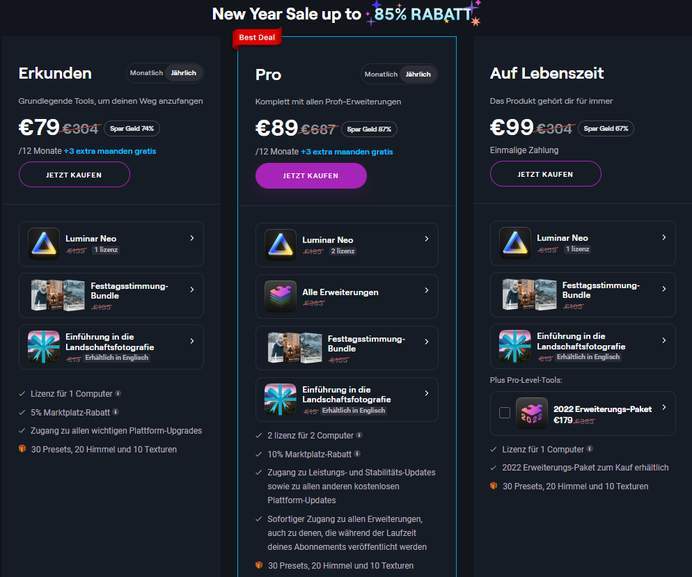
Samurai_Kawa
Zum Schluss noch der Link zu meinen anderen Dealz:
Gerne könnt ihr mir auch folgen.
Ich versuche immer Schmuckstücke im Netz zu finden und zu posten.
Eine Lebensaufgabe
Euer Samurai_Kawa
Es muss nicht immer Photoshop sein, denn es gibt inzwischen einige Alternativen, die problemlos mithalten können oder in manchen Aspekten sogar besser sind. Ein entsprechender Kandidat ist "Luminar AI". Dieses intelligente Bildbearbeitungsprogramm bietet eine breite Palette verschiedener Werkzeuge und macht die manuelle Anpassung von Bildern zum Kinderspiel. Auch Ebenen werden unterstützt. Luminar AI liefert exklusive Tools mit endlosen Möglichkeiten. Verlass dich auf den AI-Fotoeditor mit mehr als 20 einzigartigen Fotoeffekten und Bearbeitungsfunktionen. Du kannst Landschaften verbessern, Porträts retuschieren, unerwünschte Details mit einem Klick entfernen und sogar den Himmel mit kompletter Neubelichtung der Szene verändern. Tauche ein in die Zukunft und erlebe selbst Bildbearbeitung mit künstlicher Intelligenz.
Fotoeffekte und Bearbeitungsfunktionen
- Körper
- Iris
- Gesicht
- Haut
- Hervorhebung
- Porträt mit Bokeh
- Stimmung
- Structure
- Himmel
- Farbe Harmonie
- Superkontrast
- Stimmung
- Augmented Sky
- Bildaufbau
So erhaltet Ihr die Gratis-Vollversion
Gebt auf der Aktionsseite eure/eine Mailadresse ein.
Anschließend erhaltet ihr eine Mail mit dem Lizenzschlüssel (kann ein paar Minuten dauern).
Ebenfalls in der Mail enthalten ist ein Downloadlink für die Windows und Mac Version von Luminar AI.
Beim Start der Software klickt auf den Textlink "aktivieren" und fügt den Lizenzschlüssel dort ein.
Mindestsystemanforderungen laut Hersteller
Windows
- Windows-basierter Hardware-PC mit Maus oder ähnlichem Eingabegerät
- CPU Intel® Core™ i5 oder besser, AMD Ryzen™ 5 oder besser
- Grafikkarten, die mit Open GL 3.3 oder höher kompatibel sind
- Speicher 8 GB RAM oder mehr (16+ GB RAM wird empfohlen)
- Betriebssystem Windows 10 oder höher (nur 64-Bit-Betriebssystem)
- Festplatte 10 GB freier Speicherplatz; SSD für beste Leistung
- Anzeige 1280x768 Größe oder besser
Mac
- MacBook, MacBook Air, MacBook Pro, iMac, iMac Pro, Mac Pro, Mac mini, Anfang 2010 oder neuer
- CPU Intel® Core™ i5 oder besser
- Speicher 8 GB RAM oder mehr (16+ GB RAM wird empfohlen)
- macOS 10.13.6 oder höher. WICHTIG: macOS 10.12 wird nicht unterstützt.
- Festplatte 10 GB freier Speicherplatz; SSD für beste Leistung
- Anzeige 1280x768 Größe oder besser
Hinweise aus den Kommentaren
Danke an
Fehler: E-Mail-Adresse wird nicht akzeptiert
Lösung: Ich habe zunächst auch die Fehlermeldung bekommen und es lag daran, dass der erste Buchstabe der Emailadresse groß geschrieben war. Alles klein geschrieben und es hat funktioniert.
Danke an
Hier noch eine Info zu den Mailadressen für die Registrierung:
Mailadressen aus eigenen Domains funktionieren nicht, man muss über bekannte Anbieter wie hotmail, outlook, gmail, yahoo mail etc gehen. Wer ein Spam-Konto da aufmachen will, soltle outlook.com/hot…com nehmen, da braucht man keine Telefonnumemr angeben um das Konto zu eröffnen.
Danke an und
Problem: Wo gebe ich den Lizenzschlüssel ein?
Lösung: Installieren, dann hast du ne Testversion, im Start-Banner zur Testversion könntest du entweder zu ner "Kaufen" Website oder auf den "aktivieren" Button klicken, dort deinen Code und fertig.
Bei der Erstanmeldung nach Installation erscheint eine Fenster "Luminar AI ist im Testmodus". Hier kannst du den Schlüssel eintragen.
Hinweis zur Eingabe des Lizenzschlüssel
1. Nach der Installation "Registrieren" auswählen
Noch ein Hinweis zum @ Zeichen ( Danke an )
Wenn ihr kein @ Zeichen eingeben könnt hilft vielleicht: AltGR und Q
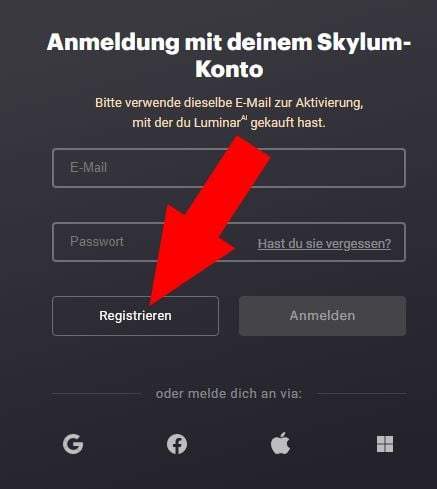
2. Danach im folgenden Fenster auf "aktivieren" klicken -> Lizenzschlüssel eingeben -> Fertig!
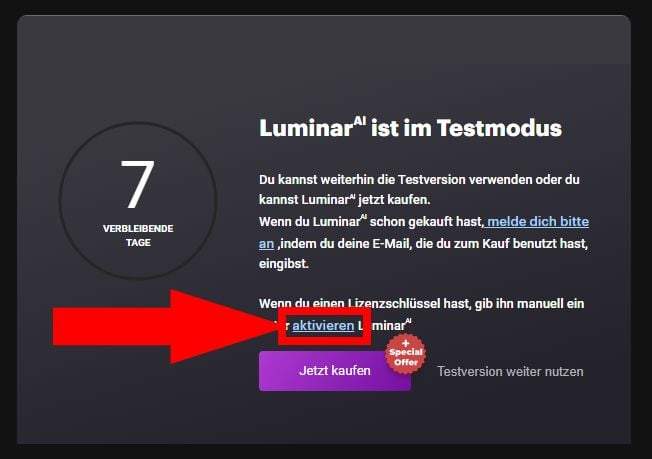
Update 28.12.2022 [Luminar Neo]
Wem Luminar zusagt und wer eventuell überlegt sich die neue Version Neo anzuschaffen, hier ein kleiner Tip:
Aktuell gibt es Neo im New Year Sale: Neo New Year Sale
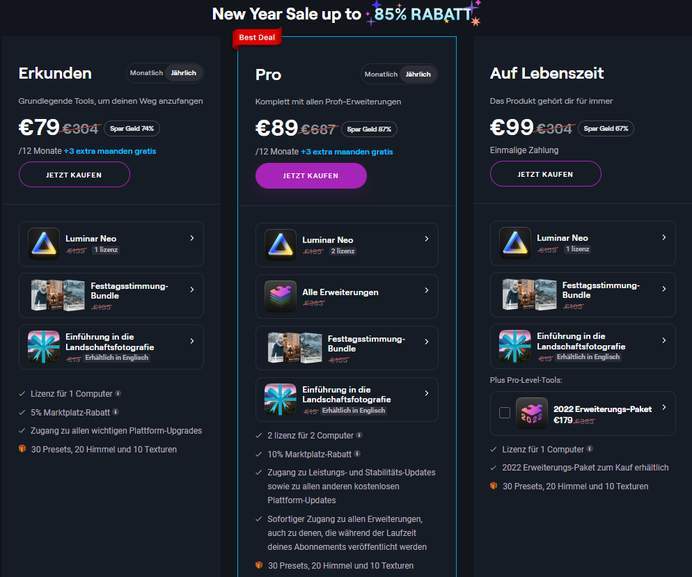
Samurai_Kawa
Zum Schluss noch der Link zu meinen anderen Dealz:
Gerne könnt ihr mir auch folgen.
Ich versuche immer Schmuckstücke im Netz zu finden und zu posten.
Eine Lebensaufgabe
Euer Samurai_Kawa
Zusätzliche Info
Eigene E-Maildomains können wohl genutzt werden. Die Bestätigungsmail muss nur nochmal manuell hier angefordert werden: skylum.com/de/…are
Update 1
Wer sich bis jetzt noch nicht Luminar AI kostenlos sichern konnte, hat jetzt nochmal die Chance. Das Angebot ist wieder verfügbar!
Bearbeitet von Samurai_Kawa, 30 Dezember 2022
Auch interessant
1391 Kommentare
sortiert nach


 Autor*inKompatibel mit
Autor*inKompatibel mit- Windows 11
- Windows 10
- Windows 8
- Windows 7
- Mac OS

 Autor*inNochmal für diejenigen die nicht wissen wo sie den Key eingeben:
Autor*inNochmal für diejenigen die nicht wissen wo sie den Key eingeben:
1. nach der Installation registrieren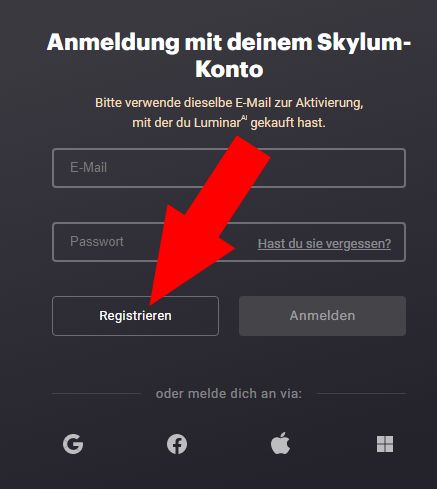
2. danach im folgenden Fenster auf "aktivieren" klicken ... Key eingeben ... Fertig!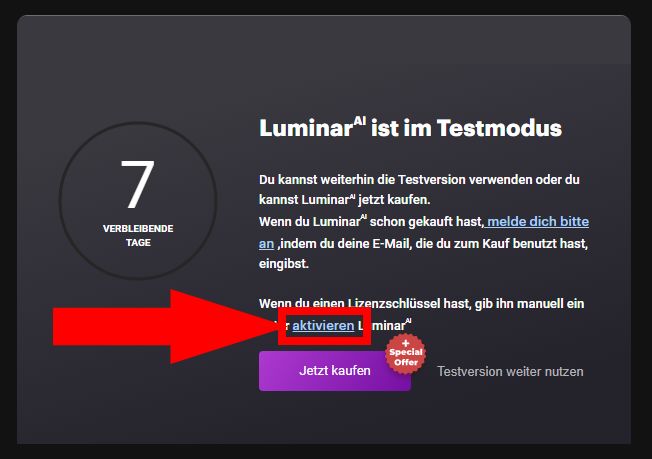
Falls es euch hilft, würde ich mich freuen über ein:
Eurer Samurai_Kawa (bearbeitet)
 Hoffe das Fenster kommt noch mal in 7 Tagen.
Hoffe das Fenster kommt noch mal in 7 Tagen.
Habe es aus Reflex direkt weggeklickt.
 "Error Data not valid"
"Error Data not valid"
Muss ich beim Email adresse eingeben etwas beachten? (bearbeitet)
 Also ich habe es jetzt so gelöst (habe selbst eine abgelehnte eigene Domain):
Also ich habe es jetzt so gelöst (habe selbst eine abgelehnte eigene Domain):
Zuerst bei der Eingabe eine noch nicht benutze Mailadresse verwenden (z.B. web.de oder gmx.de),
dann den vollen Namen eingeben und den Haken drunter beim Newsletter aktivieren,
Man bekommt nun eine Mail und lädt die Software herunter und installiert sie.
In den FAQs habe ich gesehen, dass man auch Lizenzen anderer Mailadressen "rüber holen kann"
(also auf die zuerst abgelehnte Mailadresse "verschieben/verlinken").
Das hatte ich vor der Aktivierung zwar gemacht, weiß aber nicht, ob das nötig ist.
Im Zweifel halt noch machen.
Das muss dann per Bestätigungsmail mit einem Klick bestätigt werden.
Achtung !! Jetzt genau lesen !!
Ich habe nun statt der Alternativadresse in der Software (bei der Anmeldung) meine Hauptmailadresse eingegeben !!
Dann habe ich bei der Registrierung den Key aus der Alternativmailadresse eingegeben (aus der Mail).
Dadurch wurde LuminarAI nun auf meine Hauptmailadresse verlinkt und alles ist, wie es soll.
Viel Glück.
Nachtrag:
Die Alternativadresse unbedingt behalten, denn man kann die Lizenz nur verlinken,
sie wird in der Hauptadresse zwar angezeigt (wie die anderen Lizenzen), bleibt
aber wohl auf der Alternativadresse registriert. (bearbeitet)
 Bei mir steh nur „please wait …“
Bei mir steh nur „please wait …“
 bei mir leider auch
bei mir leider auch
 Den Link nutzen: skylum.com/l/c…-ai
Den Link nutzen: skylum.com/l/c…-ai
Registrieren
Man kann die Software direkt von der Seite laden
Den Aktivierungscode erhält man dann per Mail
 Autor*inDeallink und Beschreibung angepasst. Danke dir.
Autor*inDeallink und Beschreibung angepasst. Danke dir.
 Jemand Erfahrung damit? Taugt das was? Ich bezweifle es irgendwie
Jemand Erfahrung damit? Taugt das was? Ich bezweifle es irgendwie
 Luminar is ein starkes Tool
Luminar is ein starkes Tool
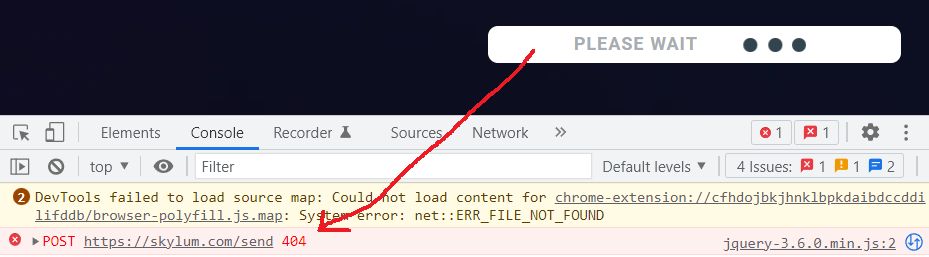

 Was tun wir jetzt also?
Was tun wir jetzt also?
 Die Aktion gibt's bei Luminar immer wieder - zum Jahreswechsel gibt's die vor-vor Jahresversion kostenlos oder zu einem sehr günstigen Preis. Hot, gerade für Leute, die sich nicht unbedingt Lightroom leisten können/wollen. Für Profis mag kein Weg an Adobe vorbei führen, aber für Enthusiasten ist das auf jeden Fall eine tolle Alternative.
Die Aktion gibt's bei Luminar immer wieder - zum Jahreswechsel gibt's die vor-vor Jahresversion kostenlos oder zu einem sehr günstigen Preis. Hot, gerade für Leute, die sich nicht unbedingt Lightroom leisten können/wollen. Für Profis mag kein Weg an Adobe vorbei führen, aber für Enthusiasten ist das auf jeden Fall eine tolle Alternative.
 Warum nicht mal was aus dem open-source-universum: GIMP ist immer kostenlos:)
Warum nicht mal was aus dem open-source-universum: GIMP ist immer kostenlos:)
 Über den Chip Adventskalender kann man bis 0 Uhr ebenfalls noch die Vollversion beziehen (man sollte allerdings bei dem Chip Installer drauf achten nicht unnötige optionale andere Tools mit reinzuholen
Über den Chip Adventskalender kann man bis 0 Uhr ebenfalls noch die Vollversion beziehen (man sollte allerdings bei dem Chip Installer drauf achten nicht unnötige optionale andere Tools mit reinzuholen
chip.de/eve…der (bearbeitet)
 Ist sogar ohne den lästigen Chip Installer und mit Windows und Mac.
Ist sogar ohne den lästigen Chip Installer und mit Windows und Mac.
Die Seite für den Key ist der, der im Deal ist und nicht funktioniert. Download klappt also, Lizenz nicht. (bearbeitet)
 Ich dachte, dass Photoshop schlecht optimiert ist, aber hier ist RAM Verbrauch enorm, wenn ich überlege, dass ich nur ein kleines Bild geöffnet und leicht bearbeitet habe.
Ich dachte, dass Photoshop schlecht optimiert ist, aber hier ist RAM Verbrauch enorm, wenn ich überlege, dass ich nur ein kleines Bild geöffnet und leicht bearbeitet habe.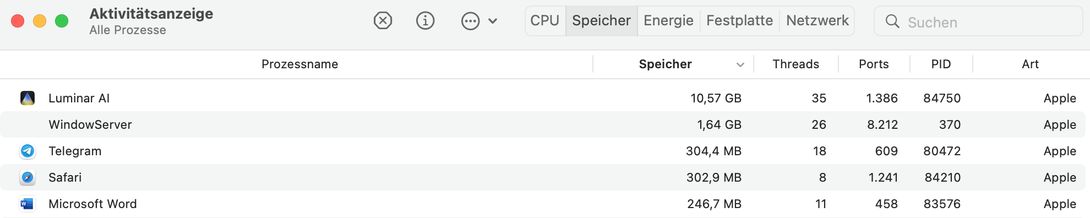

 Kann ich bestätigen, die Performance könnte wirklich besser sein! Getestet auf dem M1 & M1 Max - die KI Funktionen laden doppelt so schnell auf dem Max. Offenbar hat Skylum aber in der Neo Version (kostenpflichtig) deutlich mehr optimiert.
Kann ich bestätigen, die Performance könnte wirklich besser sein! Getestet auf dem M1 & M1 Max - die KI Funktionen laden doppelt so schnell auf dem Max. Offenbar hat Skylum aber in der Neo Version (kostenpflichtig) deutlich mehr optimiert.
 Hatte luminar 3 gekauft. War nicht so der Burner. Lahm und buggy. Dann kam ein paar Wochen später Version 4 raus, und Version 3 wurde von denen nicht mehr supported und verschenkt. Seitdem kommt jedes Jahr Dezember die Vorjahresversion für lau raus. Die bekommen nie wieder Geld von mir. Und denen sollte auch niemand mehr Geld geben.
Hatte luminar 3 gekauft. War nicht so der Burner. Lahm und buggy. Dann kam ein paar Wochen später Version 4 raus, und Version 3 wurde von denen nicht mehr supported und verschenkt. Seitdem kommt jedes Jahr Dezember die Vorjahresversion für lau raus. Die bekommen nie wieder Geld von mir. Und denen sollte auch niemand mehr Geld geben.
 Finde doch eher dass es eine sehr korrekte Vorgehensweise ist, wenn man sie benötigt gibt man das Geld halt aus sonst wartet man
Finde doch eher dass es eine sehr korrekte Vorgehensweise ist, wenn man sie benötigt gibt man das Geld halt aus sonst wartet man
 Ach schade, der Download Manager von Chip schlägt bei meinem anti Virus Programm immer alarm.
Ach schade, der Download Manager von Chip schlägt bei meinem anti Virus Programm immer alarm.
 Man muss den Download Manager von Chip nicht zwingend nutzen. Es gibt auch die Möglichkeit das Programm manuell herunterzuladen. Kannst es ja Mal probieren...
Man muss den Download Manager von Chip nicht zwingend nutzen. Es gibt auch die Möglichkeit das Programm manuell herunterzuladen. Kannst es ja Mal probieren...
 Ist jemand so nett und schreibt mir hier mal den Link im Klartext? Der Deallink oben ist so dermaßen mit Werbetrackern verseucht, dass ich trotz mehrfacher Ausnahmeerlaubnis am Ende nicht zu der Seite komme, nach der zweiten Umleitung von hier zu evyy.net ist bei einer dubiosen Seite namens ojrq.net dann endgültig Schluss...
Ist jemand so nett und schreibt mir hier mal den Link im Klartext? Der Deallink oben ist so dermaßen mit Werbetrackern verseucht, dass ich trotz mehrfacher Ausnahmeerlaubnis am Ende nicht zu der Seite komme, nach der zweiten Umleitung von hier zu evyy.net ist bei einer dubiosen Seite namens ojrq.net dann endgültig Schluss...
lasst doch sowas, das verdirbt einem echt den Spaß an der Seite... (bearbeitet)


 Naja - ich hab NEO als Early-Bird erworben (den Nachfolger!) und habe "gemischte Gefühle" bei all den Skylum-Programmen:
Naja - ich hab NEO als Early-Bird erworben (den Nachfolger!) und habe "gemischte Gefühle" bei all den Skylum-Programmen:
1. Die Software läuft extrem zäh, auf älterer Hardware schon gar nicht...
2. Die KI-Maskierungen sind zumeist unpräzise. Guter Ansatz, aber so nicht zu gebrauchen.
3. Die Erweiterungen sind völlig überteuert im Vergleich zum Kernprogramm.
So nutze ich doch wieder ausschließlich Affinity. Serum hat mit der 2.0 Version ein tolles Komplettpaket hingelegt, was sich sogar plattformübergreifend bestens nutzen lässt und jeden Cent wert ist.
 Gibt es irgendwie ne Möglichkeit, die Mac-Version auf einem Windows Rechner runter zu laden? In der Mail ist zwar ein Link für Mac drinnen, aber die lädt immer die .exe runter. Ich hab mein MacBook leider am Freitag auf der Arbeit stehen lassen... oder gilt der Deal auch morgen noch?
Gibt es irgendwie ne Möglichkeit, die Mac-Version auf einem Windows Rechner runter zu laden? In der Mail ist zwar ein Link für Mac drinnen, aber die lädt immer die .exe runter. Ich hab mein MacBook leider am Freitag auf der Arbeit stehen lassen... oder gilt der Deal auch morgen noch?
 Du kannst hier bei Chip ein ZIP-Archiv herunterladen, in dem sowohl die Windows- als auch die MAC-Version enthalten ist.
Du kannst hier bei Chip ein ZIP-Archiv herunterladen, in dem sowohl die Windows- als auch die MAC-Version enthalten ist.
 Kostenlos kann man die Software mitnehmen, aber so pralle wie teilweise dargestellt wird ist Luminar nicht.
Kostenlos kann man die Software mitnehmen, aber so pralle wie teilweise dargestellt wird ist Luminar nicht.
Performance ist seit Start der Windows Versionen absolut nicht akzeptabel, die Verwaltung ist weiterhin rudimentär, der Exportmodus ausreichend - bietet aber weniger Möglichkeiten als in anderen Programmen. Die KI ist gut bis sehr gut, bieten aber andere auch an. Zusätzliche Programme gibt für Lightroom deutlich mehr.
Und wenn Cloud Versionen teilweise zu recht kritisiert werden, so ist das Geschäftsmodell von Skylum ebenso kritikwürdig
 Lädt leider nicht
Lädt leider nicht
 Hat noch jemand das Problem, dass der Downloadlink in der E-Mail nicht funktioniert? Bei mir kommt nur eine leere Seite. Hab schon verschiedene Browser, ohne Adblock etc. ausprobiert.
Hat noch jemand das Problem, dass der Downloadlink in der E-Mail nicht funktioniert? Bei mir kommt nur eine leere Seite. Hab schon verschiedene Browser, ohne Adblock etc. ausprobiert.
 Der Link führt eh nur zu einer 19-MB-Setup-Datei, nicht zum Programm selbst. Probier mal das:
Der Link führt eh nur zu einer 19-MB-Setup-Datei, nicht zum Programm selbst. Probier mal das:
community.skylum.com/hc/…exe
Der Link dort führt zur 770-MB-Programmdatei:
downloads.skylum.com/lum…msi
Ich habe allerdings nicht geprüft, ob der Code dafür gültig ist. (bearbeitet) Wollte gerade mit meinem Code vom Dezember das Programm aktivieren, dann kommt aber "Lizenz deaktiviert". Das war dann wahrscheinlich nur während des Aktionsraums gültig? hmm, mist... (bearbeitet)
Wollte gerade mit meinem Code vom Dezember das Programm aktivieren, dann kommt aber "Lizenz deaktiviert". Das war dann wahrscheinlich nur während des Aktionsraums gültig? hmm, mist... (bearbeitet)
 Meine Lizenz wurde heute wieder repariert. Kontakt mit Support war super. Ich musste denen lediglich die alte Email mit dem Lizenzcode weiterleiten. E-Mail: support@skylum.com
Meine Lizenz wurde heute wieder repariert. Kontakt mit Support war super. Ich musste denen lediglich die alte Email mit dem Lizenzcode weiterleiten. E-Mail: support@skylum.com
 Eben festgestellt, dass recht viele Temp Mail Seiten inzwischen bei Skylum gesperrt sind. Für alle die ihre "echte" Adresse nicht angeben möchten: bei mir gings mit bottlemail.org/ - die Mail kam direkt an.
Eben festgestellt, dass recht viele Temp Mail Seiten inzwischen bei Skylum gesperrt sind. Für alle die ihre "echte" Adresse nicht angeben möchten: bei mir gings mit bottlemail.org/ - die Mail kam direkt an.
 Ich hasse Programme, die nur englisch sind.
Ich hasse Programme, die nur englisch sind.
Ja, ich weiß schon, was ihr sagen wollt, aber trotzdem hasse ich sie.
 Na dann hasst du Luminar wohl nicht. Sehr schön. Das ist nämlich auf deutsch, bzw. lässt sich auf deutsch umstellen (Menü-Datei-Sprache)
Na dann hasst du Luminar wohl nicht. Sehr schön. Das ist nämlich auf deutsch, bzw. lässt sich auf deutsch umstellen (Menü-Datei-Sprache)
 Nach Absenden des Formulars steht dort ewig Please Wait. Any tips?
Nach Absenden des Formulars steht dort ewig Please Wait. Any tips?
 Habe dasselbe Problem. Habs mit verschiedenen Browser + Inkognito-Fenster und verschiedenen E-Mail Adressen versucht.
Habe dasselbe Problem. Habs mit verschiedenen Browser + Inkognito-Fenster und verschiedenen E-Mail Adressen versucht.
 Frage: wieso verschenken sie das Programm ? Ich meine, ich hab's, aber könnte es sein das es bald eingestellt wird ?
Frage: wieso verschenken sie das Programm ? Ich meine, ich hab's, aber könnte es sein das es bald eingestellt wird ?
 Der Support wird eingestellt, und nächstes Jahr wird dann neo verschenkt und der Support eingestellt.
Der Support wird eingestellt, und nächstes Jahr wird dann neo verschenkt und der Support eingestellt.
 Hat der Key ein Ablaufdatum?
Hat der Key ein Ablaufdatum?
 Normal gehört ihr das Programm, war auch letztes Jahr bei Luminar IV der Fall
Normal gehört ihr das Programm, war auch letztes Jahr bei Luminar IV der Fall
 Keine meiner Email-Adressen funktioniert (bearbeitet)
Keine meiner Email-Adressen funktioniert (bearbeitet)

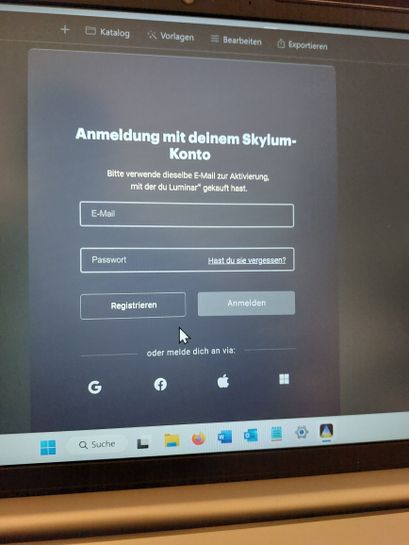 Und jetzt? Ich habe natürlich kein Konto. Muss ich jetzt wirklich eins erstellen? Und mit der gleichen Adresse, die ich vorher benutzt habe? Die existiert nämlich inzwischen nicht mehr.
Und jetzt? Ich habe natürlich kein Konto. Muss ich jetzt wirklich eins erstellen? Und mit der gleichen Adresse, die ich vorher benutzt habe? Die existiert nämlich inzwischen nicht mehr.  Konto erstellen ja, gleiche Mail nein. Danach kann man den Lizenzschlüssel eingeben
Konto erstellen ja, gleiche Mail nein. Danach kann man den Lizenzschlüssel eingeben
 Geht immer noch...
Geht immer noch...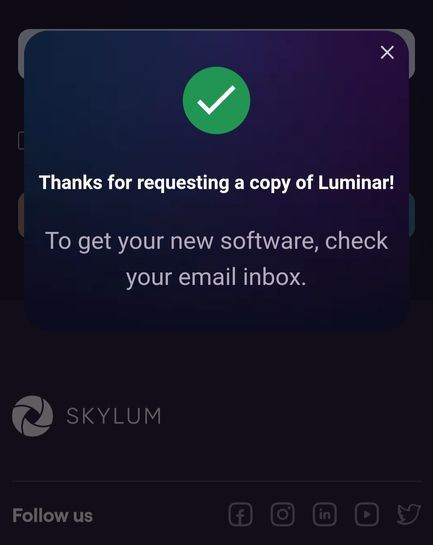

 Bei mir nicht..
Bei mir nicht..
 Hängt bei mir, sowohl im Firefox...Als auch dem Microsoft Browser dessen Name nicht genannt werden darf...
Hängt bei mir, sowohl im Firefox...Als auch dem Microsoft Browser dessen Name nicht genannt werden darf...
Edit: Kaum geschrieben schon kam mir ne Idee:
Pihole blockt es bei mir. code.jquery.com muss freigeschaltet sein. Vielleicht hilft es ja wem. (bearbeitet)
 Kann jemand bitte den Downloadlink posten für Windows? Ich hab einen Code bekommen..
Kann jemand bitte den Downloadlink posten für Windows? Ich hab einen Code bekommen..
 Hier habe ich gestern schon den Link genannt. Du kriegst dort die Windows- und die Mac-Version. Viel Spaß
Hier habe ich gestern schon den Link genannt. Du kriegst dort die Windows- und die Mac-Version. Viel Spaß
 Auf mich macht das ganze ja einen unprofessionellen Eindruck. Weiß nicht wie man mit solcher Art und Weise glaubt Kunden zu gewinnen. Wenn die Hälfte der Leute hier nicht mal ihre E-Mails nutzen können und diverse Fehlermeldungen an verschiedenen Stellen. Wenn die Software genauso funktioniert, verzichte ich lieber.
Auf mich macht das ganze ja einen unprofessionellen Eindruck. Weiß nicht wie man mit solcher Art und Weise glaubt Kunden zu gewinnen. Wenn die Hälfte der Leute hier nicht mal ihre E-Mails nutzen können und diverse Fehlermeldungen an verschiedenen Stellen. Wenn die Software genauso funktioniert, verzichte ich lieber.
 Falls jemand anders auch das Problem hat, dass nach dem Start des Programmes eine Aktivierung nicht möglich ist, da Anmeldefenster nicht auf Touchpad/Touchscreen/Tastatur reagiert:
Falls jemand anders auch das Problem hat, dass nach dem Start des Programmes eine Aktivierung nicht möglich ist, da Anmeldefenster nicht auf Touchpad/Touchscreen/Tastatur reagiert:
Bei meinem Acer Spin 3 (SP313-51N) mit 2560x1600 Screenauflösung musste ich die Skalierung des Bildschirms auf 100 % setzen. Dann hat das Anmeldefenster schon mal Mausklicks und Tastatureingaben akzeptiert. Aber das Feld für das Eintragen des Aktivierungscodes wurde trotzdem nach Klick auf den Link für die manuelle Eingabe nicht angezeigt. Mir fiel dann auf, dass sich die "Mouseover-Anzeige" nach dem Klick zu so etwas wie "fill in activation key" änderte.
Wo diese Meldung angezeigt wurde, konnte ich klicken und mit "Strg-V" den Code aus der Zwischenablage blind ins Leere einfügen. Da war zwar kein Eingabefeld sichtbar und die Eingabe wurde nicht angezeigt, aber nach einem zusätzlichem Return hat die Aktivierung dann geklappt
Andere Lösung von Brossi7: mydealz.de/com…398 (bearbeitet)
 Heißester Deal aller Zeiten?!
Heißester Deal aller Zeiten?!
Da is doch AI im Spiel!
 Heißester aktiver Deal. Nicht heißester Deal aller Zeiten
Heißester aktiver Deal. Nicht heißester Deal aller Zeiten
 Hm, der Download-Link in der E-Mail führt irgendwie ins leere
Hm, der Download-Link in der E-Mail führt irgendwie ins leere
 Wow ich bin echt geplättet vom angepriesenen Funktionsumfang:
Wow ich bin echt geplättet vom angepriesenen Funktionsumfang:
"Die Bilder können mit wenigen Klicks per Drag-and-drop in das Programm geladen werden."
Das ist echt modern! Früher brauchte man bekannstlich ja immer recht viele Klicks (so ca. 2) für Drag&Drop, und hier geht es jetzt mit wenigen Klicks, krass. Das muss diese Künstliche Intelligenz sein, von der immmer alle sprechen, welch Fortschritt!
"Alternativ können Sie auch direkt aus dem Programm aus auf die ganze Festplatte zugreifen und müssen nicht erst mühsam Ordner und Dateien importieren."
Auf die ganze Festplatte, direkt aus dem Programm? Also quasi sowas wie ein "Datei öffnen" Dialog, mit einer Art "eingebautem Dateibrowser"? Sowas hab ich mir bei anderen Programmen schon immer gewünscht! Ich muss hier zuschlagen auch wenn ich eigentlich außer diesem läppischen Gimp gar keine Bildbearbeitungsoftware brauche. Denn solch eine durchdachte und benutzerorientierte Software kann doch nur glücklich machen!!!1!
OK Scherz beiseite, danke für den Deal! (bearbeitet)
 Code Zusendung hat mind. 4 Minuten gedauert und Installation stockt bei 34%. Für den Zeitaufwand kann ich leider nur ein Cold geben.
Code Zusendung hat mind. 4 Minuten gedauert und Installation stockt bei 34%. Für den Zeitaufwand kann ich leider nur ein Cold geben.
 Autor*inTja dann würd ich mir mal nen anderen Mailanbieter suchen und nen neueren Rechner besorgen
Autor*inTja dann würd ich mir mal nen anderen Mailanbieter suchen und nen neueren Rechner besorgen
Bei mir und den meistens scheint es ohne Probleme zu funktionieren (bearbeitet)
 Cool, man muss nicht einmal das Häkchen beim Newsletter setzen!
Cool, man muss nicht einmal das Häkchen beim Newsletter setzen!
 leider nur win10 bzw. win11, kein win8.1
leider nur win10 bzw. win11, kein win8.1
 Wer benutzt bitte Windows 8.1 oder 11
Wer benutzt bitte Windows 8.1 oder 11
 Ist denn hier jemand tatsächlich von Capture One, Lightroom oder DxO und wie sie alle heißen komplett zu Luminar gewechselt und sieht das als echte Alternative an? Bisher kam mir Luminar eher so als zusätzliches Spaß-Programm (mit nach wie vor nicht so toller Performance auf Windows-PCs) vor, mit dem man halt schnell krasse Änderungen wie Himmel austauschen machen kann, das aber keine echte Alternative zu den bewährten Bildbearbeitungsprogrammen liefert. Oder sieht das jemand anders? (bearbeitet)
Ist denn hier jemand tatsächlich von Capture One, Lightroom oder DxO und wie sie alle heißen komplett zu Luminar gewechselt und sieht das als echte Alternative an? Bisher kam mir Luminar eher so als zusätzliches Spaß-Programm (mit nach wie vor nicht so toller Performance auf Windows-PCs) vor, mit dem man halt schnell krasse Änderungen wie Himmel austauschen machen kann, das aber keine echte Alternative zu den bewährten Bildbearbeitungsprogrammen liefert. Oder sieht das jemand anders? (bearbeitet)
 Ich arbeite bisher mit Lightroom 5. Hab mal ein paar Bilder mit Luminar AI bearbeitet und es zeichnet sich jetzt schon ab, dass ich LR damit nicht komplett ablösen werde. Luminar ist viel zu träge und es fehlen liebgewonnene Features wie die automatische Belichtungs-/kontrastkorrektur, Verlaufsfilter, Batch-Umbenennung, setzen von Attibuten wie Titel, Bildunterschrift, Rating, Tags. Mein Workflow würde sich dadurch gravierend verschlechtern. Dafür hat Luminar andere Features wie Portrait mit Bokeh, Himmel verbessern, Goldene Stunde, die ich allerdings nur bei einem geringen Teil der Bilder einsetzen würde.
Ich arbeite bisher mit Lightroom 5. Hab mal ein paar Bilder mit Luminar AI bearbeitet und es zeichnet sich jetzt schon ab, dass ich LR damit nicht komplett ablösen werde. Luminar ist viel zu träge und es fehlen liebgewonnene Features wie die automatische Belichtungs-/kontrastkorrektur, Verlaufsfilter, Batch-Umbenennung, setzen von Attibuten wie Titel, Bildunterschrift, Rating, Tags. Mein Workflow würde sich dadurch gravierend verschlechtern. Dafür hat Luminar andere Features wie Portrait mit Bokeh, Himmel verbessern, Goldene Stunde, die ich allerdings nur bei einem geringen Teil der Bilder einsetzen würde.
 Hat jemand eine Wegwerfemail Seite?
Hat jemand eine Wegwerfemail Seite?
 hat jemand google ?
hat jemand google ?
 sollte man nach (hier gerade auch erfolgten) Erhalt der Lizenzschlüssels auch noch später, ggf. nach Beendigung der Aktion, downloaden + aktivieren können, oder?
sollte man nach (hier gerade auch erfolgten) Erhalt der Lizenzschlüssels auch noch später, ggf. nach Beendigung der Aktion, downloaden + aktivieren können, oder?
Komme gerade nicht an meinen Rechner mit ausreichend Speicher. (bearbeitet)
 Würde mich auch interessieren.
Würde mich auch interessieren.
Verwandte Diskussionen
Verwandte Kategorien



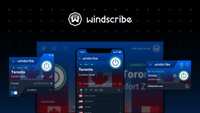






Für Sony und Fujifilm Fotografen/innen gibt es das professionelle RAW Bildbearbeitungsprogramm (in etwas eingeschränkter Version)
Capture One Express für Sony
Capture One Express für Fujifilm
kostenlos.
Ich benutze Sony Capture One Express für Sony schon lange und bin sehr zufrieden mit dem Programm und den Bildbearbeitungsmöglichkeiten. Es reicht für den normalen RAW zu JPEG Workflow im Funktionsumfang vollkommen aus, man kann mit der kostenlosen Version perfekte Bildbearbeitungsergebnisse erzielen.
Meiner Meinung nach sind die Bearbeitungsergebnisse besser als z. Bsp. beim kostenpflichtigen Adobe Photoshop Elements, da ich den direkten Vergleich habe.
Für Nikon Fotografen/innen kostenlos
Nikon Capture NX-D
Für Canon Fotografen/innen kostenlos (benötigt zum Download Kamera-Seriennummer)
Canon Digital Photo Professional